Kuidas kustutada või keelata hiljuti kasutatud dokumentide loend Microsoft Wordis
Miscellanea / / August 17, 2022
Microsoft Word kuvab teie hiljuti kasutatud dokumendid vahekaardil Avaleht nagu teisedki Office'i rakendused. See võimaldab teil kiiresti pääsete juurde oma hiljuti kasutatud failidele ja jätkake oma tööd. Kuigi see on kasulik, võite oma arvutit teistega jagades klõpsata või avaldada konfidentsiaalseid faile.

Õnneks võimaldab Word eemaldada kirjeid Hiljuti kasutatud dokumentide loendist. Soovi korral saate loendi Hiljutised ka täielikult keelata. Selles postituses näitame teile, kuidas mõlemat teha. Niisiis, asume asja juurde.
Eemaldage Microsoft Wordi viimaste dokumentide loendist konkreetsed kirjed
Kui soovite eemaldada hiljutisest loendist mõned dokumendid, Microsoft Word võimaldab teil need kirjed ükshaaval eemaldada. Siit saate teada, kuidas saate sellele juurde pääseda.
Samm 1: Avage oma arvutis Microsoft Word. Kerige vahekaardil Avaleht alla loendini Hiljutised.

2. samm: Otsige üles dokument, mille soovite loendist eemaldada. Paremklõpsake sellel ja valige suvand "Eemalda loendist".

Teie dokument kaob loendist. Saate korrata eelnevaid samme, et eemaldada Wordi hiljutised kirjed.
Väärib märkimist, et kirje eemaldamine loendist Hiljutised eemaldab selle ka Wordi vahekaardilt Ava.
Kustutage kõik kirjed Microsoft Wordi viimaste dokumentide loendist
Kui soovite Wordi loendist Viimased kõik kirjed eemaldada, saate ka kogu loendi tühjendada. Siin on, mida peate tegema.
Samm 1: Avage arvutis Microsoft Word ja minge vahekaardile Ava.

2. samm: Jaotises Dokumendid paremklõpsake mis tahes kirjet ja valige Kustuta kinnitamata üksused.

3. samm: Ilmub viip, mis palub teil oma valikut kinnitada. Jätkamiseks valige Jah.

Kui olete ülaltoodud sammud lõpetanud, tühjendab Word hiljuti kasutatud dokumentide loendi ja kuvab ainult teie kinnitatud kirjed.
Keelake Microsoft Wordis viimaste dokumentide loend
Microsoft Word kuvab loendis Hiljutised 50 teie hiljuti avatud dokumenti. Kui te ei soovi kirjeid pidevalt käsitsi tühjendada, saate Wordis viimaste dokumentide loendi ka täielikult keelata. Peate loendis Hiljutised kuvatavate dokumentide arvu vähendama 0-ni (null). Siin on, kuidas saate seda teha.
Samm 1: Avage Microsoft Word ja valige vasakus alanurgas Valikud.
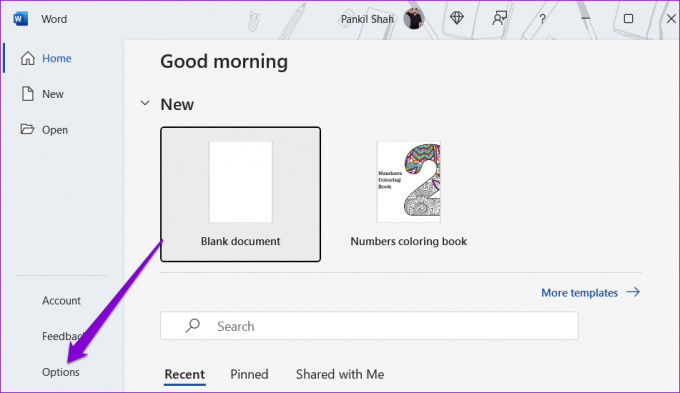
2. samm: Ilmuvas Wordi suvandite aknas kasutage vasakut paani vahekaardile Täpsemalt navigeerimiseks.

3. samm: Kerige alla jaotiseni Kuva ja leidke valik „Kuva see arv hiljutisi dokumente”.

4. samm: Loendi Hiljutised keelamiseks muutke väärtuseks 0 (null) ja klõpsake muudatuste salvestamiseks nuppu OK.

Pärast nende muudatuste rakendamist ei kuva Word enam loendis Hiljutised kirjeid. Pange tähele, et see eemaldab loendist ka teie kinnitatud dokumendid. Kui soovite kunagi Wordis loendi Hiljutised uuesti lubada, korrake ülaltoodud samme ja muutke Wordi suvandite jaotises „Näita seda viimaste dokumentide arvu” väärtuseks suvaline arv vahemikus 0 kuni 50.
Pärast menüü Hiljutised uuesti lubamist kuvatakse kõik teie eelmised kirjed ja kinnitatud üksused.
Boonus: tühjendage Windowsis hiljuti kasutatud dokumendid algusest, hüppeloendid ja failihaldur
Isegi kui keelate Wordis loendi Hiljutised, kuvatakse teie hiljuti avatud dokumendid ikkagi Wordi paremklõpsamisel ikooni tegumiribal või File Exploreri hiljutine loend.
Konkreetseid kirjeid saate eemaldada menüüst Start, hüppeloenditest või failihaldurist, paremklõpsates neid ja valides valiku „Eemalda sellest loendist”.

Teise võimalusena saate Windowsis hiljuti avatud üksuste loendi keelata. Selleks vajutage Windows + I, et avada rakendus Seaded. Vahekaardil Isikupärastamine valige Start.

Lülitage valik „Kuva hiljuti avatud üksused Startis, hüpeloendites ja File Exploreris” välja.

Pärast keelamist ei kuva Windows enam teie hiljuti avatud üksusi Menüü Start, Jump Lists ja File Exploreri hiljutine loend.
Nautige puhast lehte
Viimaste loendi kustutamine või keelamine Wordis on hea viis oma tegevuste privaatseks hoidmiseks. Samuti on protsess suhteliselt lihtne, olenemata sellest, kas kustutate loendi Hiljutised või keelate selle.
Kuigi me arutasime selles postituses ainult Microsoft Wordi, saate samu samme kasutada Microsoft Excelis hiljuti kasutatud dokumentide loendi kustutamiseks või keelamiseks.
Viimati värskendatud 17. augustil 2022
Ülaltoodud artikkel võib sisaldada sidusettevõtte linke, mis aitavad toetada Guiding Techi. See aga ei mõjuta meie toimetuslikku terviklikkust. Sisu jääb erapooletuks ja autentseks.

Kirjutatud
Pankil on elukutselt ehitusinsener, kes alustas oma teekonda kirjanikuna EOTO.techis. Hiljuti liitus ta Guiding Techiga vabakutselise kirjanikuna, et jagada Androidi, iOS-i, Windowsi ja veebi jaoks juhiseid, selgitusi, ostujuhendeid, näpunäiteid ja nippe.



